يبحث الكثيرون عن شرح طريقة معرفة إصدار الويندوز للحاسوب الخاص بك في جوجل, هل تَعرِف أيَّ إِصدَار مِن وِينْدوز Windows تَقُوم بِتشْغيله ؟ فِي مُعظَم الأوْقات ، لََا يُوجَد أيُّ دَاعِي لِمعْرِفة الإصْدار . وَلكِن إِذَا كُنْت تُحَاوِل تَرقِية نِظامك أو اِسْتخْدام برْنامج يَتَطلَّب إِصْدارًا مُعَينا ، فستحْتاج إِلى مَعرِفة ذَلِك . لِحسْن اَلحَظ ، يُتيح لَك كُلِّ إِصدَار مِن Windows التَّحَقُّق مِن الإصْدار الحاليِّ بِعدَّة طُرُق . فِيمَا يَلِي أَسهَل الطُّرق لِلتَّحَقُّق بِالضَّبْط مِن إِصدَار Windows اَلذِي لَديْك فِي Windows 11 و Windows 10 و Windows 8.
طريقة معرفة إصدار الويندوز
ستعْمل هَذِه الطَّريقة من مقال شرح طريقة معرفة إصدار الويندوز للحاسوب الخاص بك فِي كُلِّ إِصدَار مِن إِصْدارات Windows . وَالفِرق اَلوحِيد بيْنهمَا هُو مَكَان وُجُود مِيزَة البحْث ؛ فِي Windows 10 و 8 سَيكُون فِي قَائِمة Start ( اِبْدأ ) على الجانب الأيْسر مِن شريط الأدوات ، وَفِي Windows 11 سَيكُون رَمْز العدَسة المكبَّرة فِي مُنتَصَف شريط الأدوات.
اِفْتح قَائِمة البحْث.
اُكتُب “winver” فِي مُربَّع البحْث واضْغط على Enter.
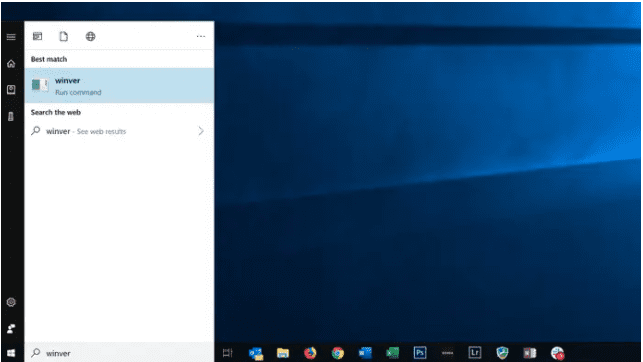
يَجِب أن ترى مُربَّع حَوْل Windows مع ظُهُور معْلومات إِصدَار Windows اَلْخاص بِك.
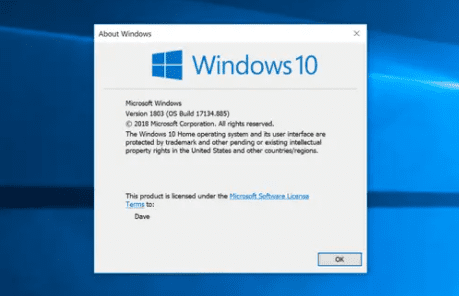
إِذَا كُنْت تُريد مَعرِفة أَكثَر مِن مُجرَّد إِصدَار Windows لَديْك ، فَيمكِنك فَتْح قَائِمة أُخرَى لِلْعثور على نَوْع وَحدَة المعالجة المرْكزيَّة لِلْكمْبيوتر اَلْخاص بِك ورقْم اَلمُعرف وغيْر ذَلِك.
كيفية التحقق من مواصفات جهاز الكمبيوتر الذي يعمل بنظام Windows
فِي Windows 11 و Windows 10
- اُنقُر فَوْق رَمْز Start ( اِبْدأ ) ، ثُمَّ حَدَّد خِيَار Settings ( الإعْدادات ).
- فِي قَائِمة الإعْدادات ، حَدَّد النِّظَام.
- فِي صَفحَة النِّظَام ، وانْقر فَوْق حَوْل . سَيكُون هذَا هُو الخيَار اَلأخِير فِي أَسفَل صَفحَة النِّظَام.
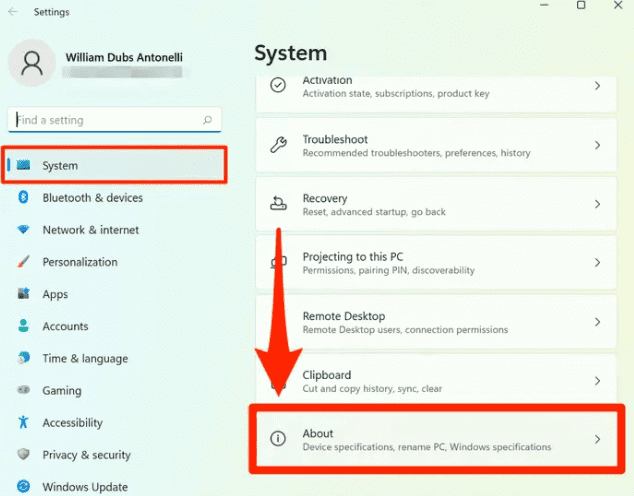
سَترى صَفحَة مَلِيئَة بِالْمعْلومات حَوْل جِهَاز الكمْبيوتر اَلْخاص بِك . سيشْمل هذَا الاسْم الحاليِّ لِجهاز الكمْبيوتر اَلْخاص بِك ونوْع وَحدَة المعالجة المرْكزيَّة لَديْك وَذاكِرة اَلوُصول العشْوائيِّ وأرْقَام مُعرَّف جِهازك.
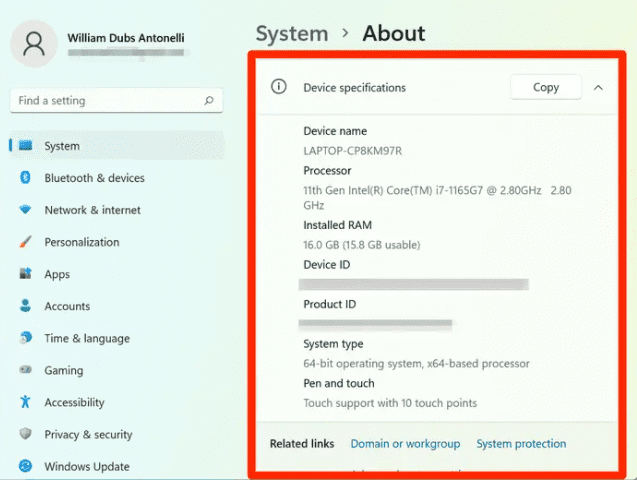
في Windows 8
- اِضْغط على مِفتَاح Windows+I على لَوحَة المفاتيح لِفَتح قَائِمة الإعْدادات.
- فِي “الإعْدادات” ، اُنقُر فَوْق “تَغيِير إِعْدادات الكمْبيوتر”.
- اُنقُر فَوْق الكمْبيوتر والْأجْهزة ، ثُمَّ اُنقُر فَوْق معْلومات الكمْبيوتر.
معرفة إصدار ويندوز 7
لَديْك Windows 7 إِذَا رأيْتُ قَائِمة ” اِبْدأ ” تَبدُو هَكذَا عِنْد تَحدِيد زِرِّ ” اِبْدأ “.

ملاحظة:
تَبدُو أَزرَار Start ( اِبْدأ ) فِي Windows 7 و Windows Vista ( أَدنَاه ) وقوائم Start مُتشابهة جِدًّا . ومع ذَلِك ، فَإِن زِرَّ بَدْء تَشغِيل Windows 7 يُنَاسِب تمامًا شريط المهَامِّ ، على عَكْس الزِّرِّ اَلْخاص بِنظام التَّشْغيل Windows Vista .
تَتَوفَّر المعْلومات حَوْل إِصدَار Windows 7 لَديْك ، بِالْإضافة إِلى مَا إِذَا كان 64 بتٍّ أو 32 بِتْ ، فِي لَوحَة التَّحَكُّم فِي برْنامج النِّظَام اَلصغِير . Windows 7 هُو الاسْم اَلذِي يُطْلِق على الإصْدار 6.1 مِن Windows.
الخاتمة
فِي نِهاية مَقَال شرح طريقة معرفة إصدار الويندوز للحاسوب الخاص بك أَتمَنى أن يَكُون المقَال قد نال على إِعْجابكم وان أَكُون قد قَدمَت جميع المعْلومات اللَّازمة حَوْل هذَا الموْضوع ويمْكنكم الاطِّلاع على قِسْم نِظَام الوينْدوز المتوفِّر فِي مَوقعِنا الإلكْترونيِّ لِمعْرِفة أَغلَب اَلحُلول لِمشاكل التِّقْنيَّة اَلتِي تُوَاجِه مُسْتخْدمي نِظَام الوينْدوز وَأجهِزة الكمْبيوتر وسطْح المكْتب بِشَكل عامٍّ كان مَعكُم مَوقِع المتميزون فِي مَوضُوع شرح طريقة معرفة إصدار الويندوز للحاسوب الخاص بك وَإلَى اللِّقَاء.






